Πώς να δημιουργήσετε διαφημίσεις βίντεο σε ροή στο Facebook: Social Media Examiner
διαφημίσεις στο Facebook διαφημίσεις βίντεο στο Facebook Facebook / / September 26, 2020
 Αναρωτιέστε πώς να τοποθετήσετε διαφημίσεις στο περιεχόμενο βίντεο άλλων ατόμων στο Facebook; Έχετε ακούσει για διαφημίσεις βίντεο σε ροή Facebook;
Αναρωτιέστε πώς να τοποθετήσετε διαφημίσεις στο περιεχόμενο βίντεο άλλων ατόμων στο Facebook; Έχετε ακούσει για διαφημίσεις βίντεο σε ροή Facebook;
Σε αυτό το άρθρο, θα μάθετε πώς να δημιουργείτε και να προβάλλετε διαφημίσεις βίντεο σε ροή Facebook που εμφανίζονται κατά τη διάρκεια του περιεχομένου βίντεο άλλης μάρκας μέσω της ροής ειδήσεων Facebook.
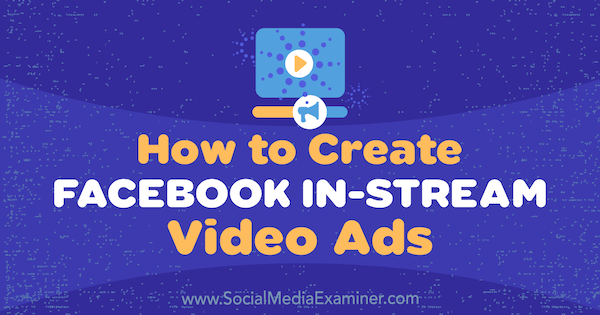
Τι είναι οι διαφημίσεις βίντεο σε ροή στο Facebook;
ο Διαφήμιση βίντεο σε ροή Facebook η τοποθέτηση σάς επιτρέπει εμφάνιση διαφημίσεων βίντεο κατά τη διάρκεια του βίντεο σε θεατές που παρακολουθούν περιεχόμενο βίντεο από επιλεγμένους δημιουργούς και εκδότες (όπως ESPN, VICE, CNN, The New York Times κ.λπ.). Οι διαφημίσεις μπορούν να έχουν μήκος 5-15 δευτερόλεπτα και δεν μπορούν να παραλειφθούν από τους θεατές.
Οι διαφημίσεις σας προβάλλονται σε ένα στοχευμένο κοινό που παρακολουθεί ένα βίντεο για τουλάχιστον 60 δευτερόλεπτα, πράγμα που σημαίνει ότι έχουν δεσμευτεί και είναι πιο πιθανό να δώσουν προσοχή στο μήνυμά σας. Εάν συνδυάσετε αυτήν τη λειτουργία με καλά ερευνημένο και στοχευμένο κοινό, θα μπορούσε να είναι ένας αποτελεσματικός τύπος διαφήμισης για εσάς.
Εκτός από τη ροή ειδήσεων στο Facebook, μπορείτε επιλέξτε την τοποθέτηση του Δικτύου κοινού για να προσεγγίσετε ένα στοχευμένο κοινό εκτός του Facebook.
Δείτε πώς μοιάζει μια διαφήμιση βίντεο σε ροή. Παρατηρήστε το κουμπί στην κάτω αριστερή γωνία, το οποίο λέει "Το βίντεο θα συνεχιστεί σε x."
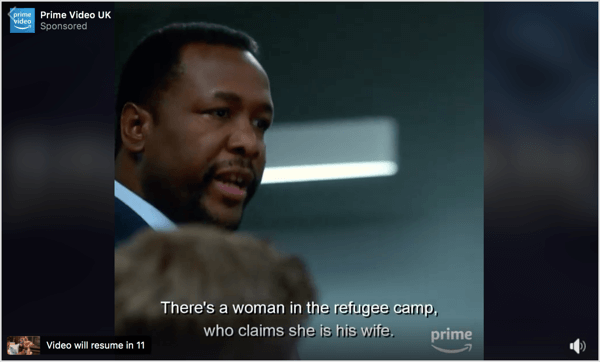
Τώρα που γνωρίζετε τι είναι οι διαφημίσεις βίντεο σε ροή του Facebook, δείτε πώς μπορείτε να τις ρυθμίσετε.
# 1: Δημιουργήστε μια διαφήμιση βίντεο 5 έως 15 δευτερολέπτων
Επειδή οι διαφημίσεις βίντεο σε ροή του Facebook διακόπτουν αυτό που βλέπουν οι χρήστες, το βίντεό σας χρειάζεται τραβήξτε την προσοχή του κοινού σας γρήγορα.
Ένας τρόπος για να γίνει αυτό είναι να πες μια ιστορία και φτιάξτε την αφήγηση σε κάτι που το κοινό σας θα ανταποκριθεί. Εάν τα πρώτα 5 δευτερόλεπτα της ιστορίας τραβήξουν το ενδιαφέρον τους, πιθανότατα θα θέλουν να μάθουν τι θα συμβεί στο τέλος. Για να προχωρήσουμε ένα βήμα παραπέρα, συμπεριλάβετε μια παρότρυνση για δράση ώστε οι χρήστες να μπορούν να επισκεφτούν τον ιστότοπό σας για να μάθουν τι συνέβη στη συνέχεια.
Μια άλλη τακτική είναι να δείξτε κάτι που είναι σοκ / έκπληξη στα πρώτα 5 δευτερόλεπτα. Διδάξτε στο κοινό σας κάτι, Κάντε τους να γελούν, ή πείτε κάτι αμφιλεγόμενο και εξηγήστε το (αν είναι κατάλληλο για την επωνυμία σας). Στην αρχή του βίντεο, εξηγήστε το πρόβλημα και υποσχεθείτε μια λύση.
Εξετάστε το ενδεχόμενο χρήσης επικάλυψης κειμένουγια θεατές που παρακολουθούν το βίντεό σας με ήχο σε σίγαση. Αυτή μπορεί επίσης να είναι μια καλή λύση εάν δεν έχετε τους πόρους για μια ακριβή παραγωγή μέσων. Μπορείτε να δημιουργήσετε ένα βίντεο παρουσίασης αντ 'αυτού.
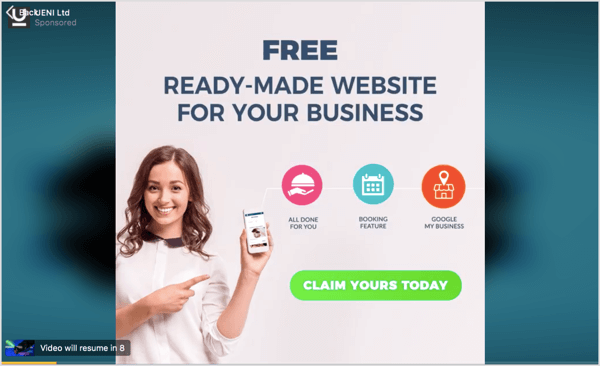
Εδώ είναι μερικά τεχνικές προδιαγραφές για διαφημίσεις που χρησιμοποιούν την τοποθέτηση διαφημίσεων βίντεο σε ροή Facebook:
- Χρησιμοποιήστε αναλογία διαστάσεων 16: 9 (οριζόντιο), τετράγωνο (1: 1) ή 9:16 (κατακόρυφο).
- Βεβαιωθείτε ότι το αρχείο βίντεο είναι 4 GB ή μικρότερο.
- Προσθέστε λεζάντες βίντεο (προαιρετικά).
- Βεβαιωθείτε ότι η ποιότητα ήχου είναι καλή.
# 2: Δημιουργήστε μια διαφήμιση βίντεο σε ροή στο Facebook
Μόλις δημιουργηθεί το βίντεό σας, είστε έτοιμοι να ρυθμίσετε τη διαφήμισή σας. Οι δύο κύριοι στόχοι που θα λειτουργήσουν για τις διαφημιστικές καμπάνιες σας σε ροή είναι η Ενημέρωση επωνυμίας και Προβολές βίντεο. Εάν έχετε ήδη μια καμπάνια που εκτελείται με έναν από αυτούς τους στόχους, μπορείτε απλώς να δημιουργήσετε ένα νέο σύνολο διαφημίσεων εάν θέλετε.
Για να δημιουργήσετε μια νέα καμπάνια, μεταβείτε στο Διαχειριστής διαφημίσεων και κάντε κλικ στο Δημιουργία.

Επιλέξτε Προβολές βίντεο ως στόχο της καμπάνιας σας και πληκτρολογήστε ένα όνομα για την καμπάνια σας. Όταν τελειώσετε, κάντε κλικ στο Συνέχεια.
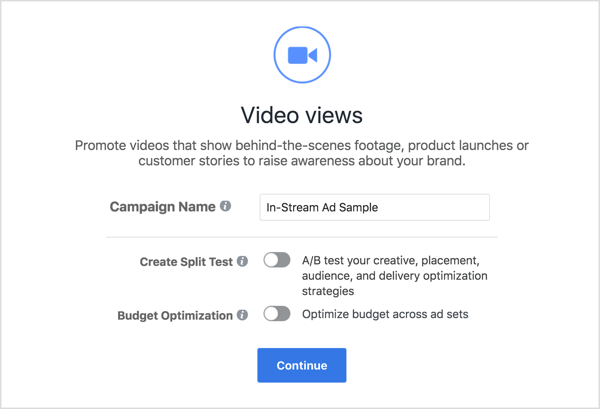
Επόμενο, ρυθμίστε τη στόχευσή σας με τον ίδιο τρόπο που θα κάνατε κανονικά κατά τη δημιουργία μιας διαφήμισης.
Επειτα μετακινηθείτε προς τα κάτω στις Τοποθετήσεις και επιλέξτε Επεξεργασία τοποθετήσεων.
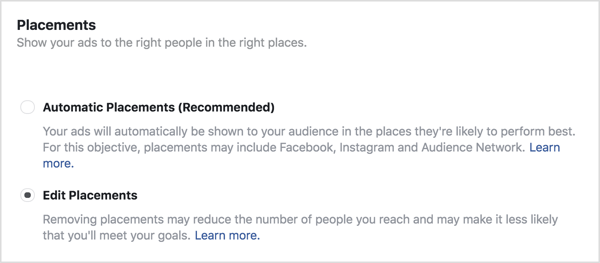
Αποκτήστε εκπαίδευση μάρκετινγκ YouTube - Διαδικτυακά!

Θέλετε να βελτιώσετε την αφοσίωση και τις πωλήσεις σας με το YouTube; Στη συνέχεια, εγγραφείτε στη μεγαλύτερη και καλύτερη συγκέντρωση ειδικών μάρκετινγκ του YouTube καθώς μοιράζονται τις αποδεδειγμένες στρατηγικές τους. Θα λάβετε βήμα-προς-βήμα ζωντανή οδηγία με επίκεντρο Στρατηγική YouTube, δημιουργία βίντεο και διαφημίσεις YouTube. Γίνετε ήρωας μάρκετινγκ YouTube για την εταιρεία και τους πελάτες σας καθώς εφαρμόζετε στρατηγικές που έχουν αποδεδειγμένα αποτελέσματα. Αυτή είναι μια ζωντανή διαδικτυακή εκδήλωση από τους φίλους σας στο Social Media Examiner.
ΚΛΙΚ ΕΔΩ ΓΙΑ ΛΕΠΤΟΜΕΡΕΙΕΣ - ΠΩΛΗΣΗ ΛΕΠΤΟ 22 Σεπτεμβρίου!Από προεπιλογή, κάθε τοποθέτηση θα επισημανθεί. Εάν θέλετε να εμφανίζονται οι διαφημίσεις βίντεο μόνο στο Facebook, επιλέγωΒίντεο σε ροή στο Facebook.
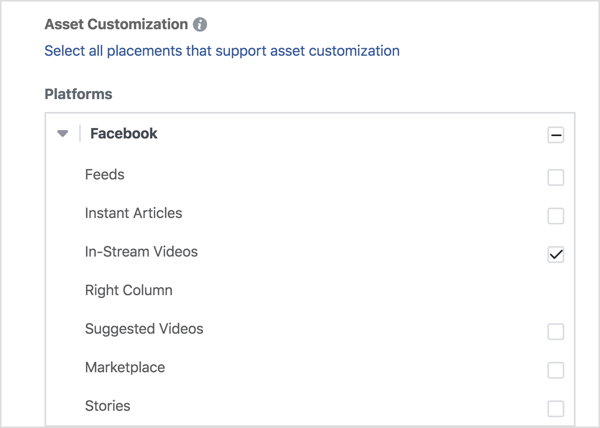
Εάν θέλετε η διαφήμιση βίντεο να εμφανίζεται εκτός του Facebook στο Δίκτυο κοινού, επιλέξτε Βίντεο σε ροή κάτωΔίκτυο κοινού.
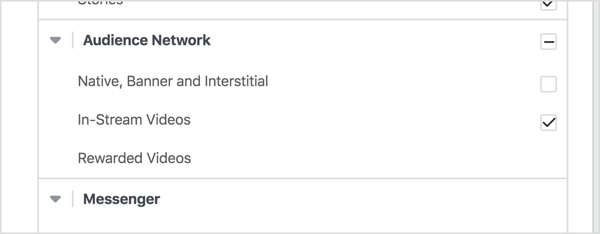
# 3: Ελέγξτε πού εμφανίζεται η διαφήμιση βίντεο σε ροή στο Facebook
Διαχειριστής διαφημίσεων σας δίνει την επιλογή να εξαιρέσετε ορισμένες κατηγορίες περιεχομένου με τις οποίες δεν θέλετε να συσχετιστείτε. Σίγουρα θα θέλετε να το λάβετε υπόψη όταν διαφημίζεστε στο Δίκτυο κοινού, επειδή μπορεί να υπάρχει περιεχόμενο ακατάλληλο για το Facebook.
Για να γινει αυτο, μετακινηθείτε προς τα κάτω στο κάτω μέρος της ενότητας τοποθέτησης και Κάντε κλικΕξαίρεση κατηγοριών. Επειτα επιλέξτε τις κατηγορίες στις οποίες δεν θέλετε να εμφανίζεται η διαφήμισή σας στο Facebook ή στο Δίκτυο κοινού. Το Facebook θα καταβάλει κάθε δυνατή προσπάθεια για να αποκλείσει την εμφάνιση της διαφήμισής σας σε σχετικό περιεχόμενο.
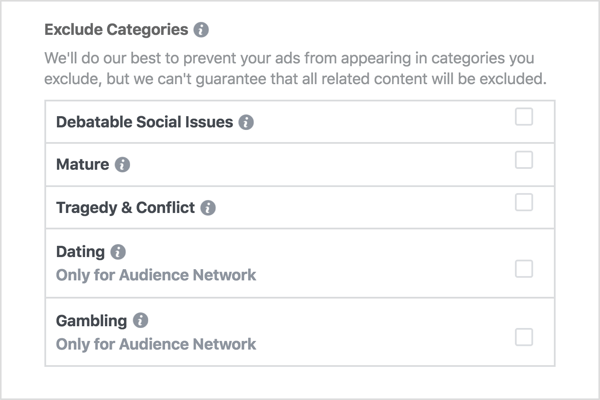
Μπορείτε επίσης να αποκλείστε την εμφάνιση της διαφήμισής σας σε περιεχόμενο από συγκεκριμένους ιστότοπους και εφαρμογές.
Πρώτον, ωστόσο, πρέπει να δημιουργήσετε ένα αρχείο αποκλεισμού στο πρόγραμμα υπολογιστικών φύλλων σας. Συγκεντρώστε μια λίστα διευθύνσεων URL ιστότοπων και εφαρμογών που θέλετε να αποκλείσετε, και προσθέστε τα στη στήλη Α ενός υπολογιστικού φύλλου. Μπορείτε να αποκλείσετε έως 10.000 URL ιστότοπου ή URL εφαρμογών.
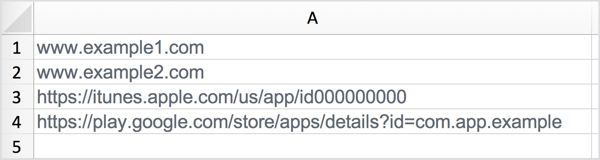
Όταν ολοκληρώσετε τη δημιουργία της λίστας αποκλεισμού σας, εξαγάγετε τη λίστα ως αρχείο .csv.
Τώρα είστε έτοιμοι να το ανεβάσετε στο Facebook. Στην ενότητα Τοποθετήσεις της διαφήμισής σας, Κάντε κλικΕφαρμογή λιστών αποκλεισμού και μετά Κάντε κλικΔημιουργήστε μια λίστα αποκλεισμού.
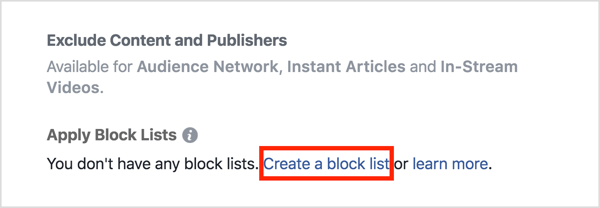
Στην επόμενη σελίδα, κάντε κλικ στο Δημιουργία λίστας αποκλεισμού. Στο παράθυρο Δημιουργία λίστας αποκλεισμού, ανεβάστε τη λίστα αποκλεισμού σας ως αρχείο .txt ή .csv.
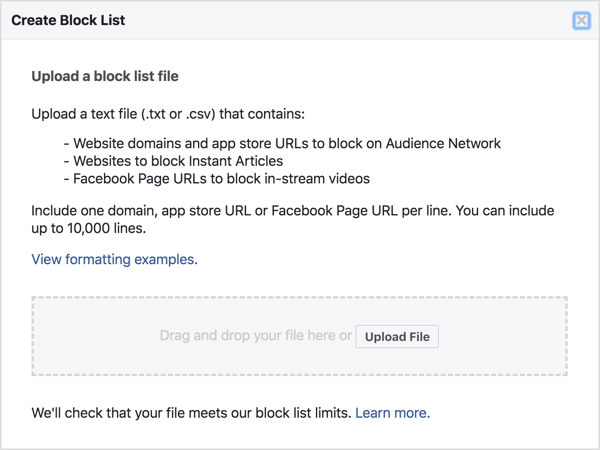
Σημείωση: Για να προσθέσετε τη λίστα αποκλεισμού στην καμπάνια σας, θα πρέπει να ανανεώσετε τη σελίδα, αλλά στη συνέχεια θα χάσετε όλη την πρόοδό σας. Αντ 'αυτού, μεταβείτε στην ενότητα λίστας αποκλεισμού ενώ η καμπάνια βρίσκεται σε αναθεώρηση και προσθέστε τη λίστα αποκλεισμού σας.

# 4: Ελέγξτε τα αποτελέσματα της καμπάνιας βίντεο σε ροή Facebook για να βελτιώσετε την τοποθέτηση
Όταν αξιολογείτε αποτελέσματα καμπάνιας, μπορείς δείτε μια ανάλυση ανά τοποθέτηση για να μάθετε αν λαμβάνετε καλύτερη απάντηση με τη ροή ειδήσεων ή την τοποθέτηση του Δικτύου κοινού. Μπορείτε επίσης να δείτε μια ανάλυση ανά τοποθέτηση και συσκευή.
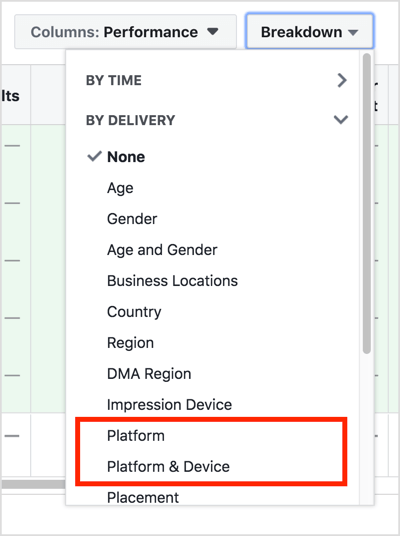
Το κινητό μπορεί να έχει διαφορετικές μεταβλητές, όπως εάν οι θεατές παρακολουθούν βίντεο μέσω WiFi ή μέσω δικτύου κινητής τηλεφωνίας. Εάν οι θεατές δεν παρακολουθούν μέσω WiFi, η ποιότητα μπορεί να μην είναι η ίδια. Ενδέχεται να αντιμετωπίσουν pixelation ή βραδύτερους χρόνους φόρτωσης.
Εάν πιστεύετε ότι αυτό μπορεί να είναι πρόβλημα, μπορείτε πάντα να επιστρέψετε στο Διαχειριστή διαφημίσεων και στο εμφάνιση διαφημίσεων μόνο σε συσκευές συνδεδεμένες μέσω WiFi.
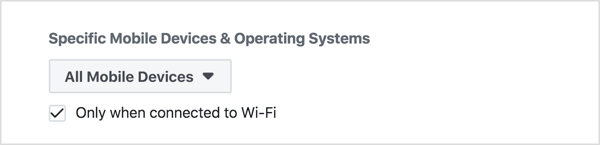
Κάντε κλικ εδώ για να ανακαλύψετε πέντε προσιτά εργαλεία βίντεο κοινωνικών μέσων για εμπόρους.
Τι νομίζετε; Θα χρησιμοποιήσετε διαφημίσεις βίντεο σε ροή Facebook σε μια επερχόμενη καμπάνια;Τι είδους βίντεο πιστεύετε ότι θα λειτουργήσει καλύτερα για αυτήν την τοποθέτηση διαφημίσεων; Παρακαλώ μοιραστείτε τις σκέψεις σας στα παρακάτω σχόλια.


